1. 创建远端仓库 一般,我们会使用第三方的Git远端仓库,如CODING.NET GITHUB等 注册登入流程就不说了.
1).先在远端仓库创建一个仓库,这样我们才可以把本地的文件提交到仓库中
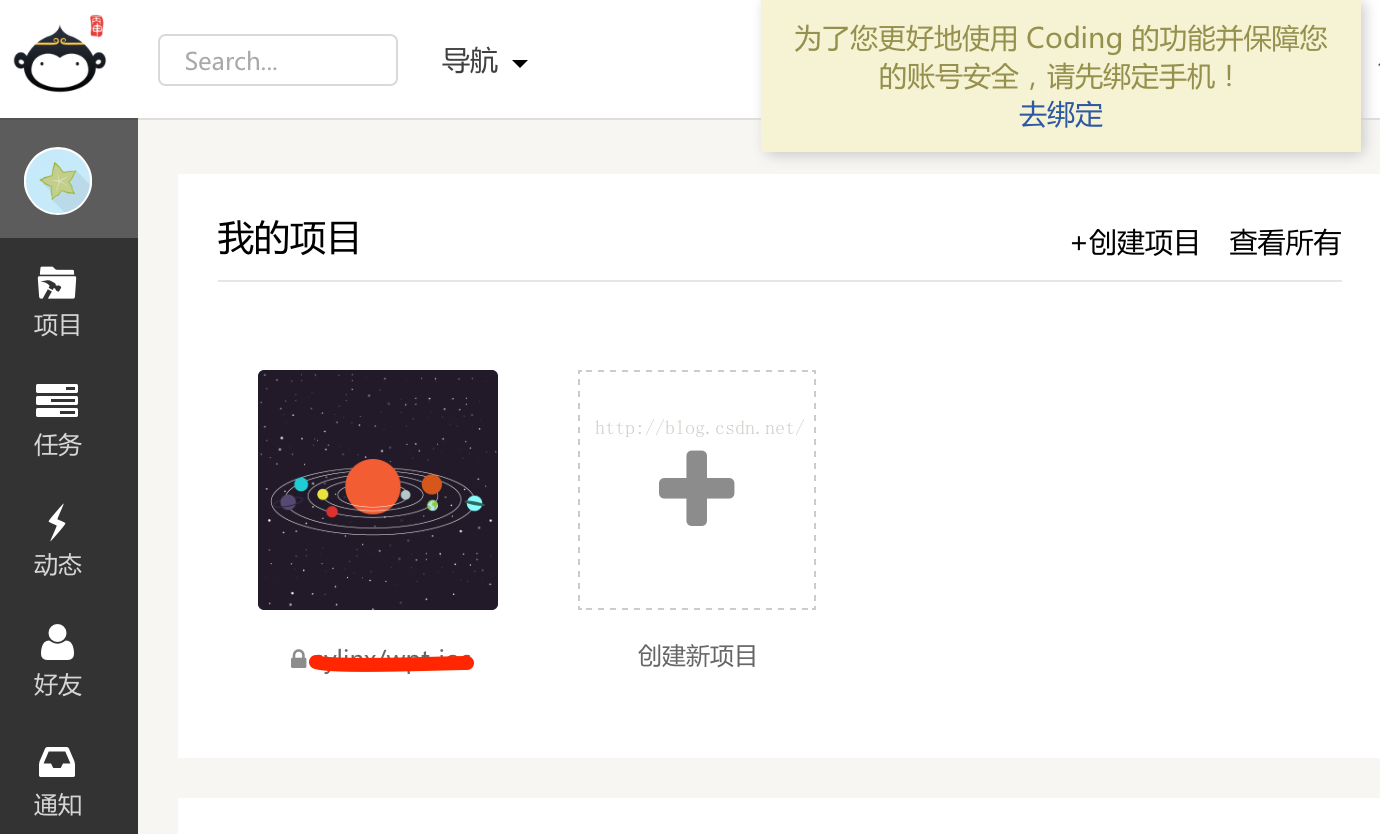
2).点击创建新项目
2. 创建本地仓库 新建一个文件夹在桌面,我命名为:project 用来专门存储这个新建仓库的文件
1).利用终端进入当前的文件夹目录
2).初始化这个本地的文件夹为一个Git可以管理的仓库
注意:Git会自动为我们创建唯一一个master分支
我们能够发现在当前目录下多了一个.git的目录(隐藏文件),这个目录是Git来跟踪管理版本库的,千万不要手动修改这个目录里面的文件。
3.把本地仓库与Coding上的远程仓库关联
git remote add origin https://git.coding.net/~~~~~.git
https://git.coding.net/~~~~~.git 是我们远程仓库的路径
4.把文件放到git仓库
1):用 git status 命令看仓库的的状态
2):git add .(把所有文件添加到仓库) git add (文件名)
注意:使用git add命令添加需要上传的文件到缓存中,而不是上传过去
3): git commit(把文件放到仓库) git commit -m "备注信息"
5.把本地库的所有内容推送到Coding远程库上
git push -u origin master
备注: origin:远程仓库名字;master:分支;
注意:我们第一次push的时候,加上-u参数,Git就会把本地的master分支和远程的master分支进行关联起来,我们以后的push操作就不再需要加上-u参数了
然后输入 Coding 的账号和密码这时出现了错误,如下
这里出错的原因是由于我在Coding创建项目的时候,勾选了启用Readme文件初始化项目,导致远程库有一个Readme文件即非空的仓库,本地必须先把远程的文件pull下来(git pull origin master)然后才能push (git push origin master).
1) 终端输入 git pull origin master 之后,会进入vim的编辑状态这个界面是在pull服务器代码和你本地代码做合并的时候,让你填写合并信息的。你可以不用管。如果公司有固定的提交格式的时候你就需要: 按键盘上字母i,进入insert模式去修改最上边一行合并信息。然后在输入 :wq 保存退出即可。
如果合并信息没有强制要求格式,有以下几种办法:
1.输入:wq 直接保存退出 (一般这个)
2.输入 :q 就是直接退出
3.在键盘上按control + z (强制退出)
更新:最近更新了Git版本,然后关联本地库的时候pull失败,错误为fatal: refusing to merge unrelated histories,解决方案如下:
# 将之前的git pull origin master修改为一下代码
git pull origin master --allow-unrelated-histories
2)再次输入git push origin master (git pull --rebase origin master) 就可以了 ,然后就可以在coding上看到同步了
远程操作:
假如想在另外一台电脑上继续工作,远程操作的第一步,通常是从远程主机克隆一个版本库,这时就要用到git clone命令
git clone<版本库的网址>
该命令会在本地主机生成一个目录,与远程主机的版本库同名。如果要指定不同的目录名,可以将目录名作为git clone命令的第二个参数。
git clone <版本库的网址><本地目录名>
更新 9.30: 创建分支问题
(是什么支撑你国庆节前一天还在上班,是穷吗? 是!)
五部走:分支创建 -> 切换 -> 提交 -> 合并 -> 删除
1.先创建一个新分支提交改动
$ git branch newbranch然后输入这条命令检查是否创建成功
$ git branch这时终端输出
newbranch
* master这样就创建成功了,前面的*代表的是当前你所在的工作分支。我们接下来就要切换工作分支。
$ git checkout newbranch注:也可以使用下面的命令,相等于上面的两部;
$ git checkout -b newbranch 这样就切换完了,可以 $ git branch 确认下。然后你要将你的改动提交到新的分支上。
$ git add .
$ git commit -a 此时可以 $ git status 检查下提交情况。如果提交成功,我们接下来就要回主分支了,代码和之前一样。
$ git checkout master然后我们要将新分支提交的改动合并到主分支上
$ git merge newbranch合并分支可能产生冲突这是正常的,虽然我们这是新建的分支不会产生冲突,但还是在这里记录下。下面的代码可以查看产生冲突的文件,然后做对应的修改再提交一次就可以了。
$ git diff我们的问题就解决了,接下来就可以push代码了。
$ git push -u origin master新建分支的朋友别忘了删除这个分支,不放心的话可以git branch查看下。
$ git branch -D newbranch如果想保留分支只是想删除已经合并的部分只要把大写的D改成小写的d就行了。







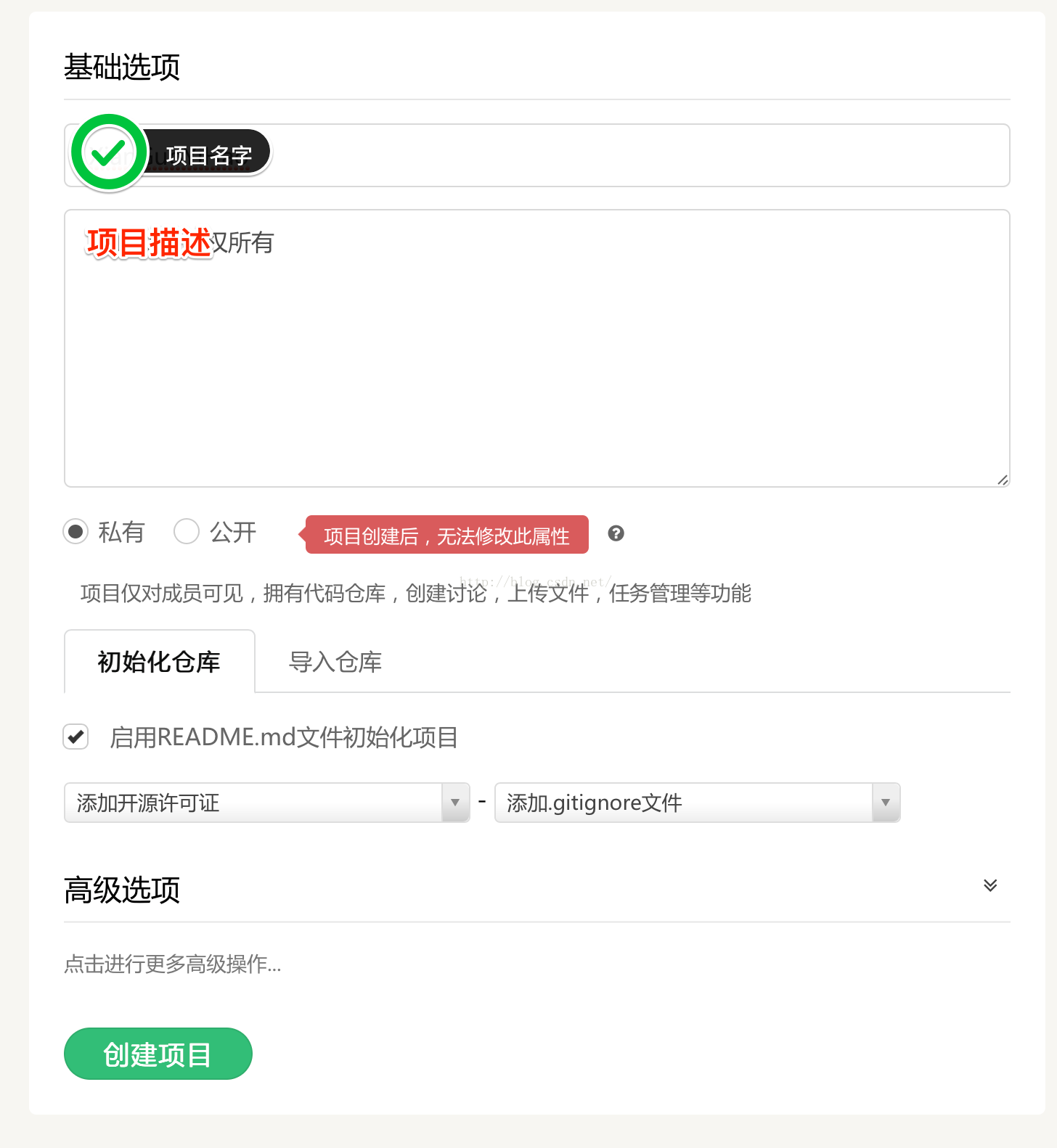

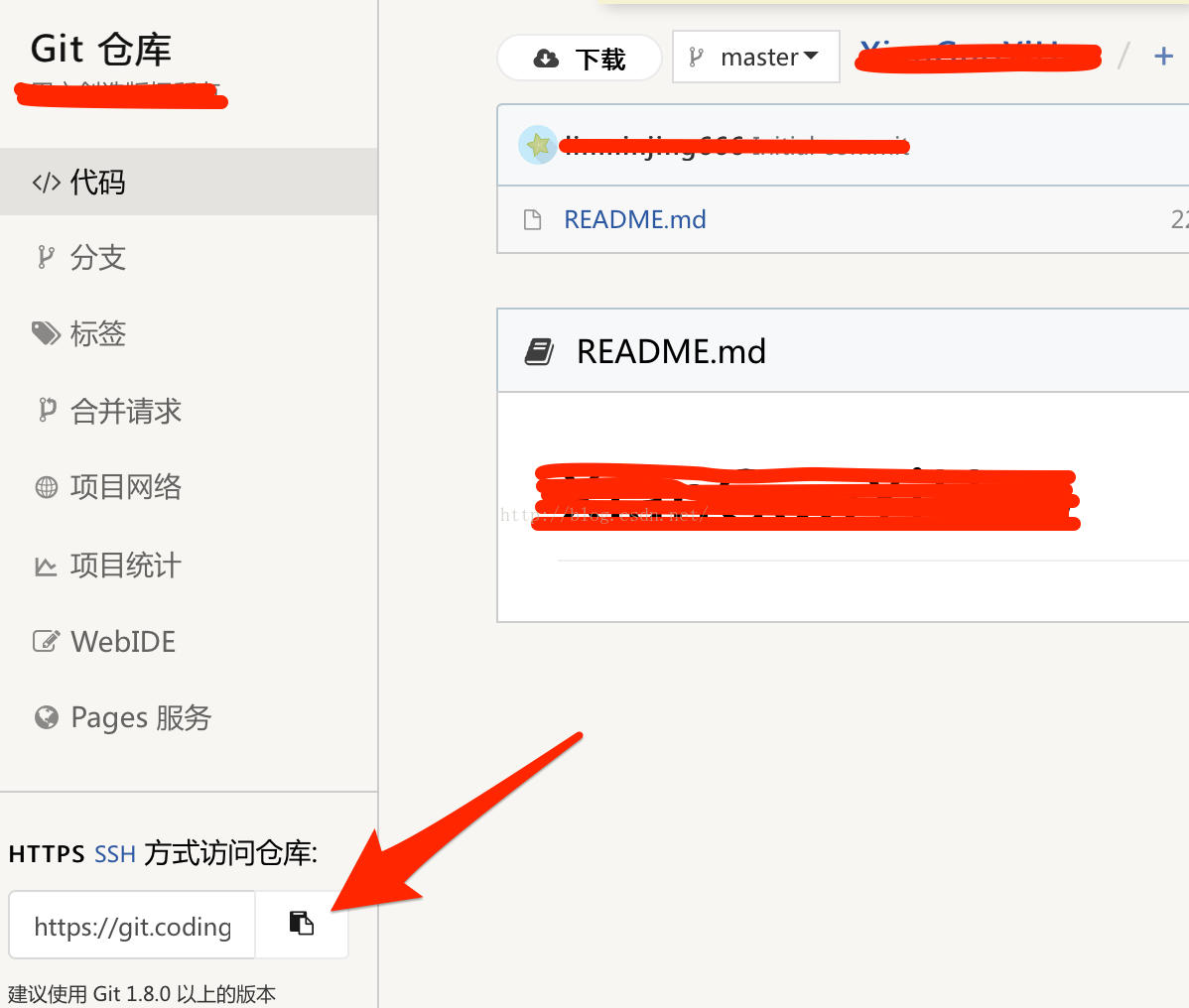
















 3157
3157

 被折叠的 条评论
为什么被折叠?
被折叠的 条评论
为什么被折叠?








